La gente de estadística sin duda disfrutará de estas funciones, pero se pueden utilizar en muchas áreas. Estas son las Funciones CONTARA y CONTAR en Excel. Las dos funciones tienen básicamente el mismo propósito: CONTAR. La gran diferencia es que los CONTARA funcionan con todo, asignando el valor 1 a cada celda llena. Por otro lado, tenemos la función CONTAR que cuenta solo las celdas numéricas, asignando además el valor 1 a cada celda.
Otro buen punto de las funciones CONTARA y CONTAR en Excel es que los argumentos son solo el rango de datos que desea analizar.
Hoja de cálculo para esta aula disponible para descargar
Funciones CONTARA y CONTAR en Excel. Paso a paso
Entonces vamos alla. Haga clic en la celda E4 y escriba =CONTARA y luego presione la tecla TAB para abrir la función:
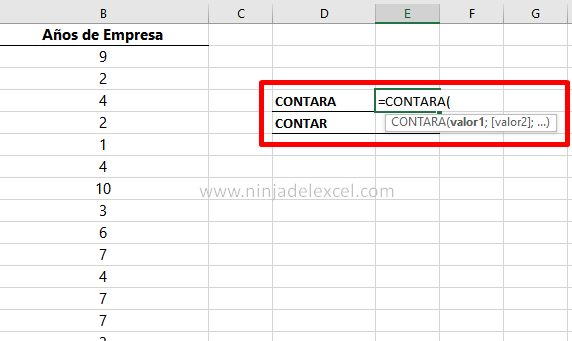
Seleccione el rango que desea analizar y presione Enter
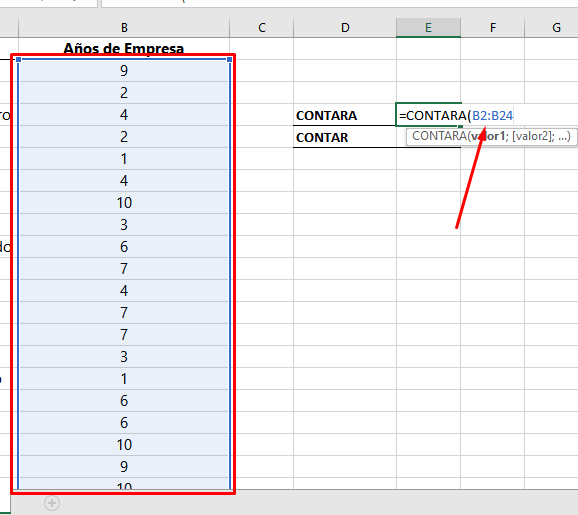
Listo. Primer resultado encontrado.
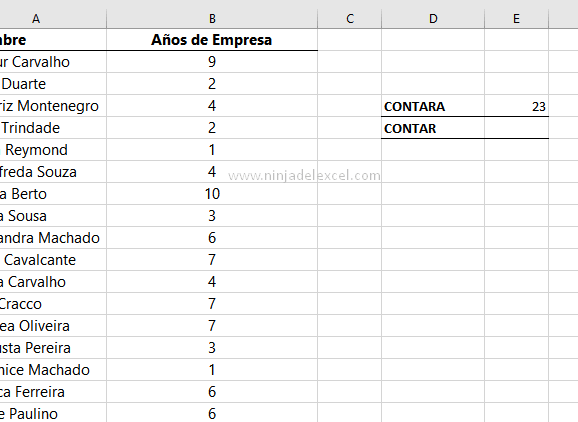
Reciba Contenido de Excel
Registre su E-mail aquí en el blog para recibir de primera mano todas las novedades, post y video aulas que posteamos.
¡Su correo electrónico está completamente SEGURO con nosotros!
Es muy importante que me agregues a la lista de tus contactos para que los siguientes E-mails no caigan en el spam, Agregue este: E-mail: edson@ninjadelexcel.com
Ahora, en la celda E5 =CONTAR y presione TAB para abrir la función.
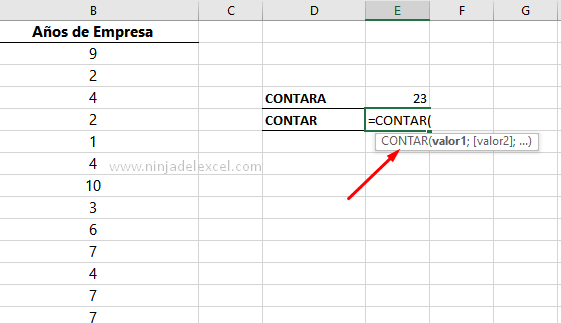
Seleccione el rango deseado y presione Enter para completar:
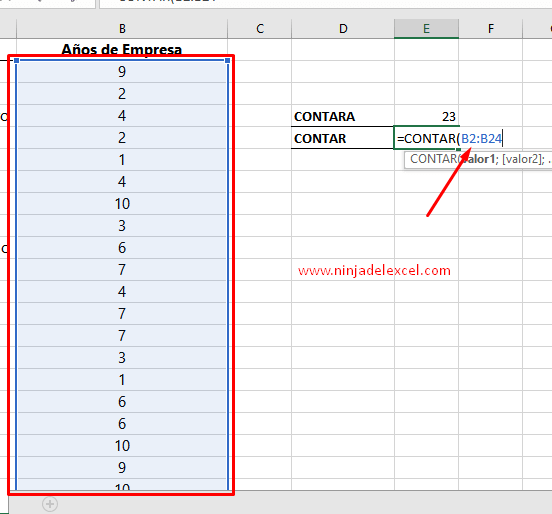
Listo. Ya tenemos los dos resultados:
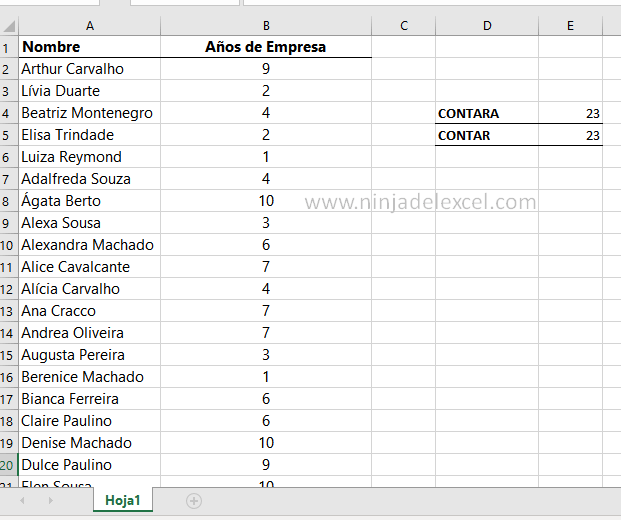
Actívelo ahora: en la celda B3 en lugar del número 2, escriba el nombre completo: “dos” y vea qué sucede en los resultados:
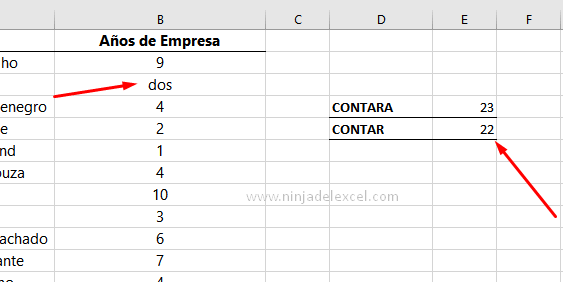
La función CONTARA no ha cambiado, ya que cuenta cualquier valor en la celda, pero la función CONTAR está contando un valor menos, porque en su cuenta no se inserta el texto “dos”.
¿Le gustaron las funciones CONTARA y CONTAR en Excel?
Queremos saber tu opinión. Asegúrate de comentar.
¿Quiere aprender más sobre Excel? ¡Asegúrese de hacer clic en la imagen a continuación y conozca todo sobre Excel, desde Básico hasta Avanzado!
Curso de Excel Básico, Intermedio y Avanzado:
Pronto, ¡Cursos de Excel Completo! Continúa leyendo nuestros artículos y entérate un poco más de lo que hablaremos en nuestra aulas virtuales.
Si llegaste hasta aquí deja tu correo y te estaremos enviando novedades.
¿Qué esperas? ¡Regístrate ya!
Accede a otros Tutoriales de Excel
- Ocultar Pestañas de la Hoja de cálculo en Excel – Ninja del Excel
- ¿Qué es el controlador de Relleno de Excel? – Ninja del Excel
- Función ELEGIR en Excel. Paso a paso – Ninja del Excel
- SUMAR.SI con Comodín en Excel – Ninja del Excel
- Función Filtrar en Excel – Paso a paso – Ninja del Excel
- Función IGUAL en Excel – ¿Ya la conoce? – Ninja del Excel



















